锁定excel表中的工作表,保护工作表内容的步骤 如何锁定excel表中的工作表,保护工作表内容
发布时间:2017-07-04 14:43:51 浏览数:
今天给大家带来锁定excel表中的工作表,保护工作表内容的步骤,如何锁定excel表中的工作表,保护工作表内容,让您轻松解决问题。
做为上班族经常要用到excel表做各种报表,但是怎么更好的保护工作表里的内容不让人胡乱修改呢?简单的演示锁定excel表中的工作表,保护工作表内容。具体方法如下:
1首先打开我们要保护的excel文件。
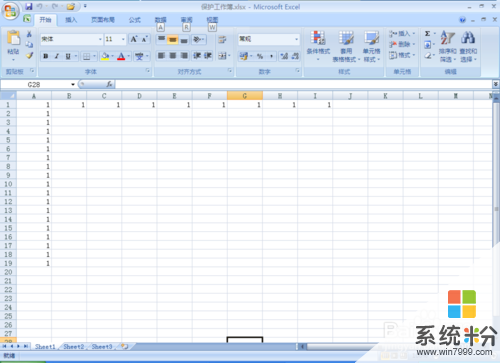 2
2
在工具栏中找到“审阅”选项。
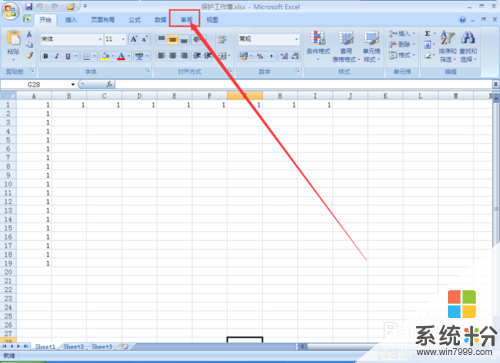 3
3
点击“审阅”选项,从其它工具切换到“审阅”。
 4
4
进入审阅以后找到“保护工作表”这一选项。
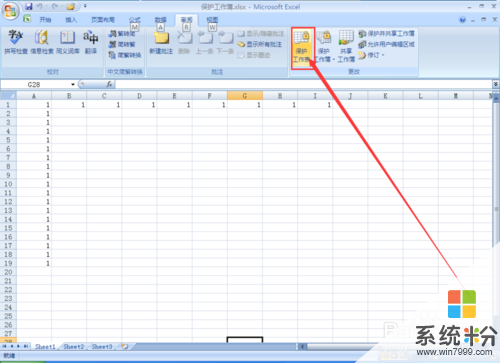 5
5
点击“保护工作表”按钮,进入设置。
 6
6
对应的勾选自己想要保护的内容,然后填写密码,然后点击“确定”。
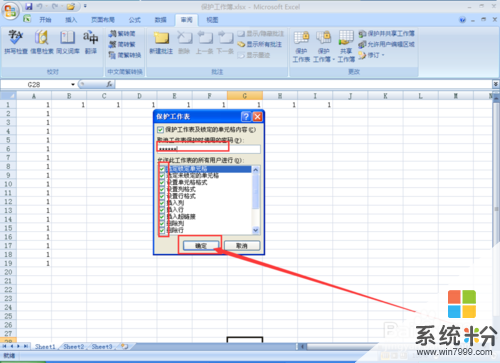 7
7
点击“确定”以后弹出“确认密码”对话框,再次填写密码。
 8
8
填写密码以后点击“确定”,完成加密保护。
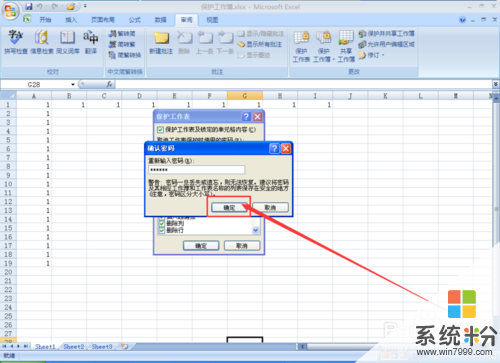 9
9
最后记得一定要保存excel文件,不然设置是不会生效的。
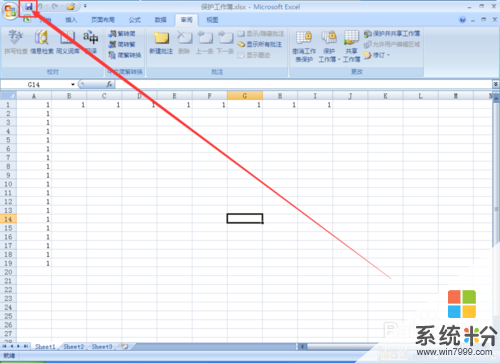
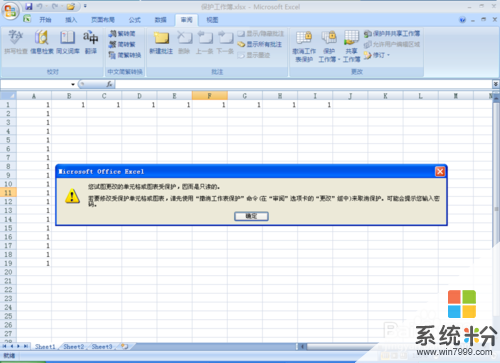
以上就是锁定excel表中的工作表,保护工作表内容的步骤,如何锁定excel表中的工作表,保护工作表内容教程,希望本文中能帮您解决问题。